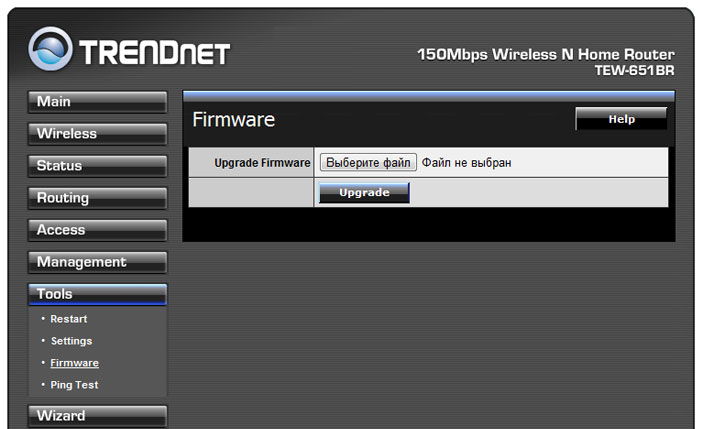Ako nastaviť a blikať smerovač Trendnet Tew 651BR

- 1341
- 143
- Bohumil Ďaďo
Trendnet smerovače sú veľmi žiadané medzi používateľmi, ktorí potrebujú zorganizovať prístup na internet v dome. Produkt sa vyznačuje ľahkou inštaláciou, poskytuje rýchly prístup, rozsiahlu plochu potiahnutia a efektívnu ochranu údajov. Podrobnejšie zvážte, ako Trendnet Tew 651BR funguje.

Zariadenie môžete nakonfigurovať bez kontaktu s odborníkmi
Charakteristiky:
- podpora pre rôzne protokoly;
- Porty LAN (4 ks.);
- jeden prístav;
- 150 Mbps/s;
- jedna dipólová neostrerovateľná anténa;
- IEEE 802.11n/g/b;
- Podpora IPTV je povolená.
Vďaka technologickej podpore WPS môže smerovač spojiť ďalšie Wi-Fi-Adapters, ktoré podporujú WPS. Ak to chcete urobiť, stačí stlačte jedno tlačidlo.
Spojenie
Najprv sa oboznámte s pravidlami prepojenia smerovača. Pred pripojením TrendNet Tew 651Br k počítaču a sieti je dôležité skontrolovať parametre sieťovej dosky. Toto sa uskutočňuje v časti „Ovládanie sieťových pripojení“, aby ste sa dostali do ponuky „Ovládací panel“. Po výbere vlastností „lokálneho sieťového pripojenia“ nájdite protokol TCP/IPv4 a potom si prečítajte údaje na tejto karte. Zapíšte informácie o serveri DNS a adrese IP (relevantné, ak používate statickú adresu), počas konfigurácie sa hodí.
Po vyriešení nastavení sieťovej dosky sa presunieme priamo k pripojeniu.
Router by mal byť pripojený k počítaču pomocou opravného kábla. Okrem toho je dôležité pripojiť drôt poskytovateľa k prístavu Wan. Po dokončení tohto zariadenia môžete zahrnúť zariadenie do siete a stlačiť „napájanie“.

Funkcie nastavenia
Všetky manipulácie sa vykonávajú prostredníctvom rozhrania smerovača. Môžete sa do toho dostať zadaním v prehliadači čísla “192.168.10.1 ". Ďalej bude systém požiadať o zadanie prihlásenia/priechodu, a ak je zariadenie nové a nikto ho predtým nepoužil, zadajte obidve polia „Admin“.
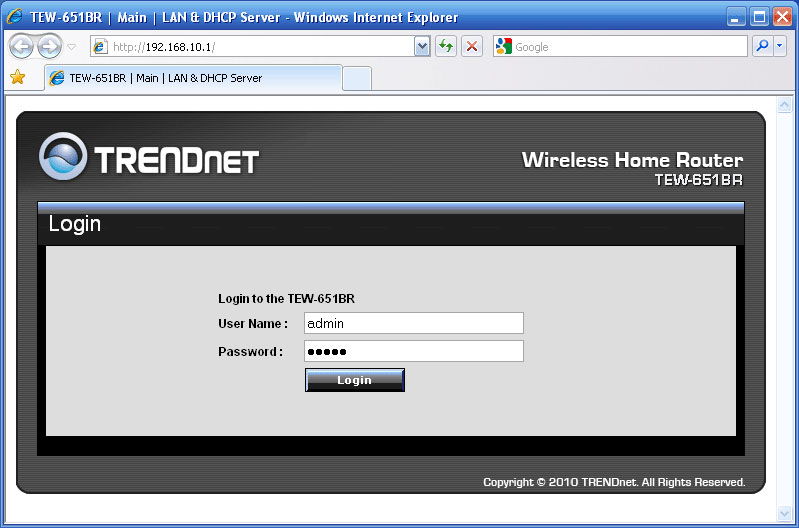
Použitie resetovacieho klávesu
Stáva sa, že od starých majiteľov dostaneme nejaké veci. Takže, ak zariadenie TrendNet Tew 651Br použilo niekto pred vami, potom bude ťažké ho nakonfigurovať bez toho, aby ste vyhodili staré nastavenia. Ak sa chcete vrátiť do továrenskej konfigurácie, nájdite malé tlačidlo na zadnom paneli zariadenia. Počas procesu vypúšťania nemôže nič odpojiť od siete! Držte tento kľúč asi štvrtinu minúty a potom počkajte, kým router vykoná nezávislý reštart. Až potom môžete prostredníctvom rozhrania zmeniť čokoľvek.

Nastavenia Wan
V hlavnej časti je karta WAN. Akonáhle je v ňom, uvidíte niekoľko polí, ktoré sú dôležité správne nakonfigurovať. Aby sa internet objavil v počítači, vykonal nasledujúce nastavenia:
- Typ pripojenia - Zadajte verziu pripojenia poskytnutého poskytovateľom;
- Rozhodnite sa, ktorá adresa IP na základe zmluvy musíte použiť. Ak máte dynamickú IP, potom je dôležité, aby klonoval Ades Mas;
- Zadajte prihlásenie/prihrávku uvedené v zmluve;
- Uložte nové nastavenia stlačením.
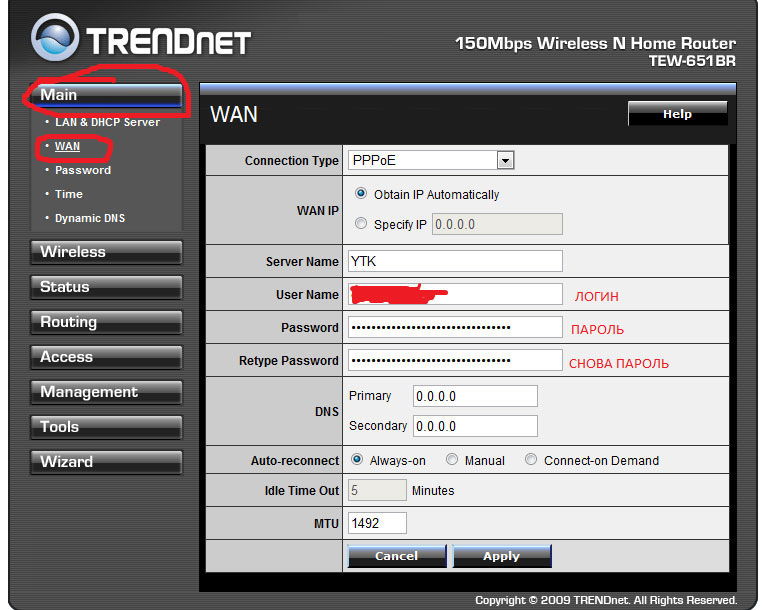
Nastavenie Wi-Fi
Pre TrendNet sa bezdrôtové ladenie vykonáva pomerne rýchlo. Vyberte Wireless v rozhraní a potom prejdite na hlavné nastavenia (základné). Tu nastavte nasledujúce parametre:
- Bezdrôtové - povolené;
- SSID - vymyslite názov pre sieť;
- Vložte vlajku oproti Auto Chanel;
- Zapnite vysielanie SSID a WMM.
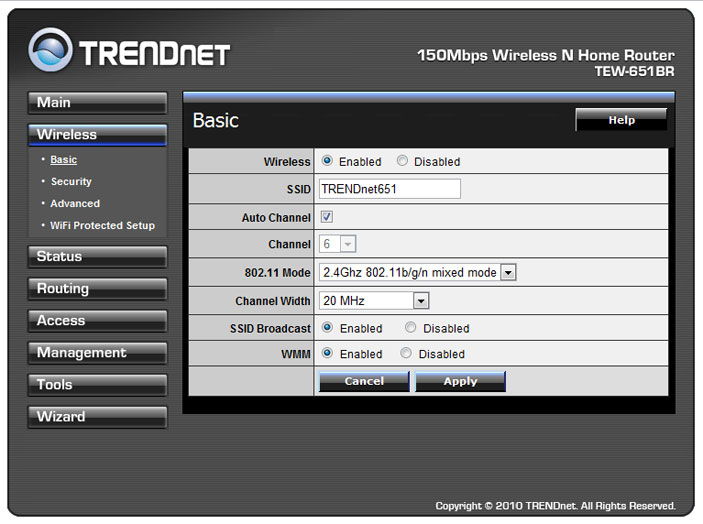
Okrem toho je dôležité nakonfigurovať nastavenia bezpečnosti. Bude to možné, ak pôjdete na bezpečnostnú položku. Odborníci odporúčajú použiť typ autentifikácie WPA2. Tu vám bude tiež ponúknuté, aby ste prišli so spoľahlivým heslom pre vašu sieť. Pokiaľ ide o typ šifry a položky PSK/EAP, je lepšie zvoliť TKIP a PSK, respektíve.
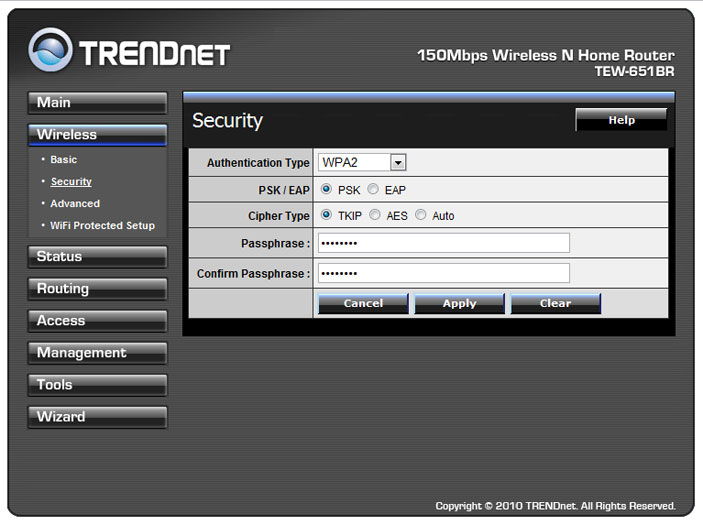
Port
Takáto možnosť sa zvyčajne používa na prístup k počítaču v miestnej sieti z internetu. Vykonáva sa presmerovaním prenosu jednotlivých portov na adresu „stroj“ v miestnej sieti z externej adresy smerovača. Pre rôzne hry pre viacerých hráčov je potrebný výkon, ako aj s potrebou rozšíriť server na počítači.
Táto možnosť na smerovači sa nazýva „virtuálne servery“. Ak chcete nakonfigurovať tieto parametre, odporúčame vám prejsť na položku Virtual Server, ktorá sa nachádza v sekcii prístupu.
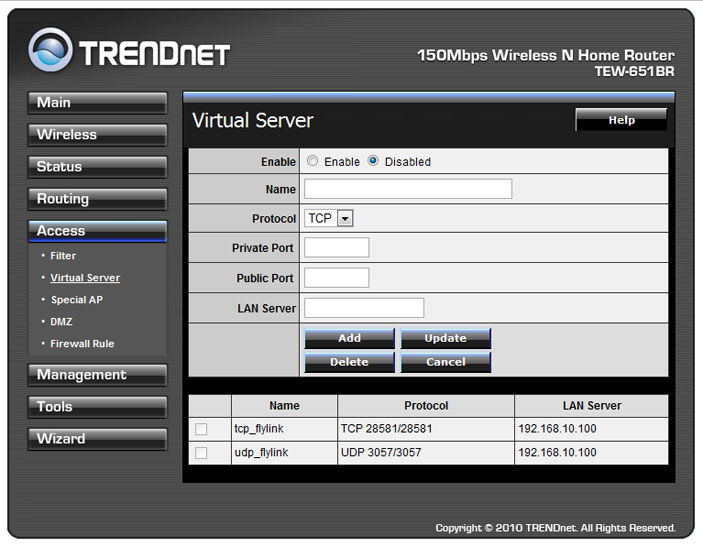
Nastavenia by tu mali byť nasledujúce:
- Vyberte parameter Povoliť;
- Vytvorte názov pre nové pravidlo pre presmerovanie,
- Zadajte bezplatný port do verejného portu, súkromné porty;
- LAN Server - 192.168.10.xxx (namiesto x môže byť akúkoľvek hodnotu);
- Vyberte potrebný protokol a potom pridajte nové pravidlo (pridať).
Firmvér
Aktualizácia alebo firmvér, router je dôležitý proces a následný výkon zariadenia závisí od toho, ako ho vykonávate. Môžete blikať trendy TEW 651BR v časti Firmware v sekcii rozhrania nástrojov. Všetko, čo potrebujete, je stiahnuť skutočný firmvér z webovej stránky vývojára, uviesť cestu k nemu a stlačiť upgrade. Tento proces trvá určitý čas, je mimoriadne nežiaduce vypnutie smerovača alebo počítača zo siete. Router v cieli sa reštartuje, čo bude znamenať dokončenie postupu obnovy.